オンラインでエクセル(.xlsx)をPDFに無料変換、PDFをxlsxに変換する方法とは?
HipdfとはPDFファイルの変換を行ってくれる無料で使えるオンラインツールです。エクセルやワードファイルをPDF変換やPDFからワードやエクセルへの変換なども備わっています。
xlsxをPDFに変換
Hipdfサイトにアクセスして、PDF変換メニュー、他ファイルー>PDFファイル変換メニュー、その他のPDF編集メニュー、画像処理ツールメニューが表示されます。今回はこの中のPDF処理ツールメニューの中で「Excel PDF変換」の手順を詳しく紹介します。実際にxlsxファイルをPDF変換するにはどのような操作が必要か見てみましょう。
Hipdfを表示するとメニュー群の中の「Excel PDF変換」をクリックします。すると「Excel PDF変換」という編集ウィンドウが表示されます。変換したいExcelファイルを読み込んでからサイト上でPDFファイルへ変換してくれます。
xlsxファイルの読み込みには2種類あり、「ファイルを選択」をクリックしてパソコンのフォルダウィンドウが表示されます。表示されたフォルダウィンドウで変換したいファイルを選んでいきます。変換したいPDFファイルを選んだら「開く」をクリックしるとサイト上へ読み込んでくれます。
読み込みが完了すると「XXXX. xlsx」とファイル名が表示されて「変換」ボタンが表示されます。「変換」ボタンをクリックしてxlsxファイルからPDFファイルへの変換処理が開始されます。
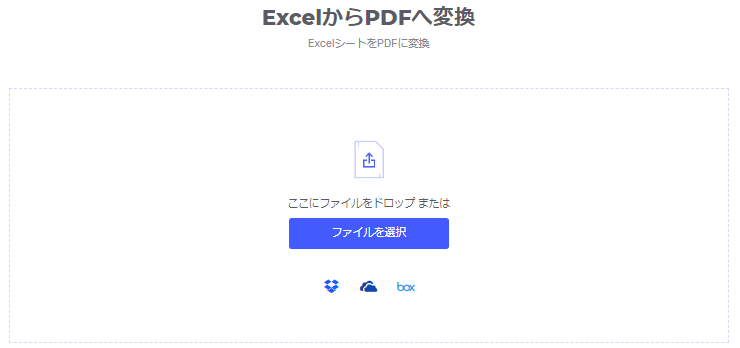
xlsxファイルからPDFファイルへの変換処理が完了すると「変換に成功しました」と表示されて「ダウンロード」ボタンが表示されます。「ダウンロード」ボタンクリックするとパソコンのダウンロードエリアへダウンロードされます。
ここまで、数回のマウスのクリック操作だけで操作は完了です。これでパソコン内のxlsxファイルをアップロードしてから、PDFファイルへ変換してパソコンへのダウンロードまでの流れがわかったのではないでしょうか。
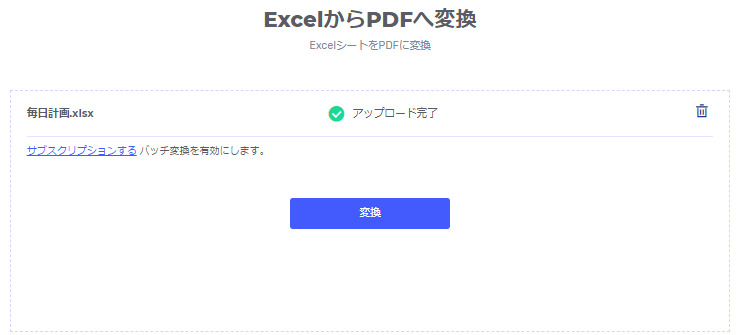
xlsxファイルを読み込むときにはフォルダウィンドウを表示して選択をするだけではなく、パソコンの結合したいファイルがわかっているときは、そのファイルをドラッグしてHipdfの中央のドロップエリア上でドロップすると簡単にアップロードしてくれます。 読み込みにはほかにもグーグルドライブやドロップボックスなどからのxlsxファイルの読み込みもできますし、返還後のPDFファイルをグーグルボックスやドロップボックスへ保存することもできます。このように、保存先には複数個所を指定できます。

スマートに、シンプルに、AI 搭載 PDF ソリューション
PDF変換、作成、編集、OCR、注釈、フォーム、保護…
- 第19回、24回、29回Vectorプロレジ部門賞受賞
- 標準版からプロ版まで、幅広いのニーズに対応
- Windows、Mac、iOS、Android、クラウドに対応
- 7x12h体制アフターサービス






役に立ちましたか?コメントしましょう!